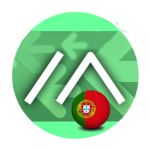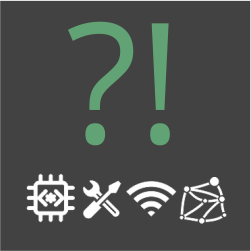Primeiro deveremos retirar a app oficial para o telemóvel.
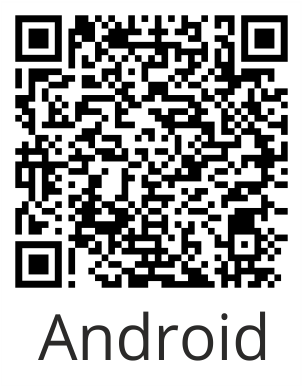
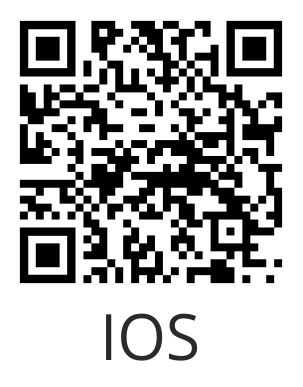
Já com a app instalada, podemos então fazer o scan do QR code correspondente à frequência do radio que possui:
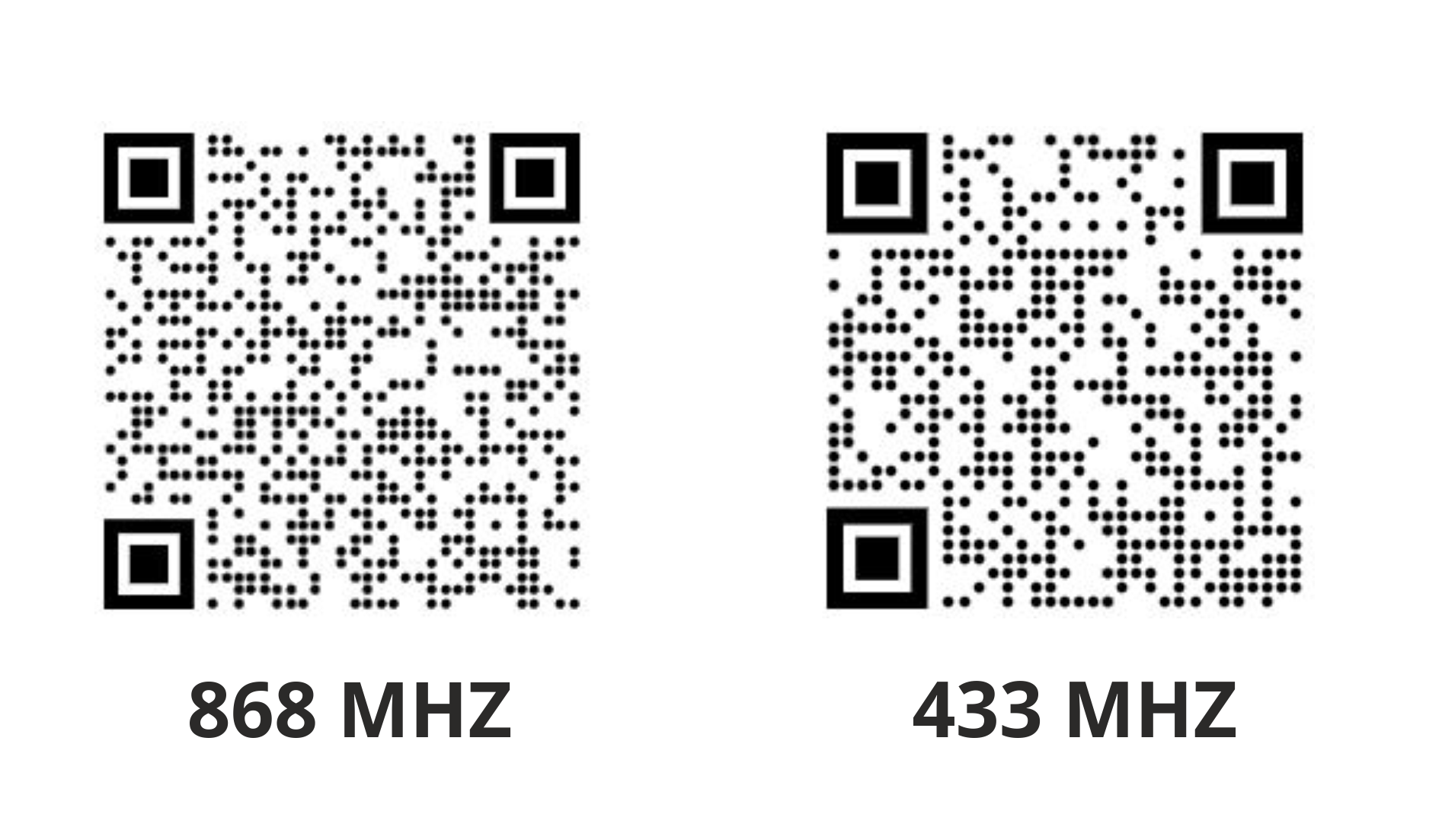
Agora iremos verificar se as configurações estão correctas, e podemos alterar ou criar novas consoante as necessidades
1. Verificar/Definir a região e frequência do rádio (EU868 ou EU433)
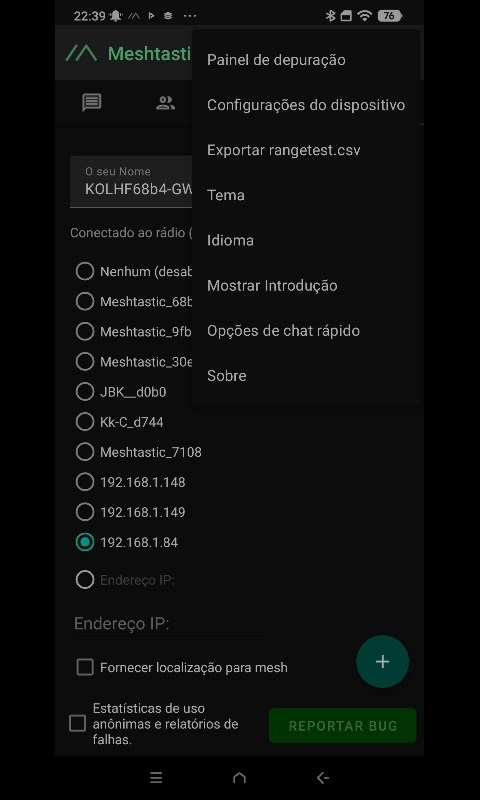
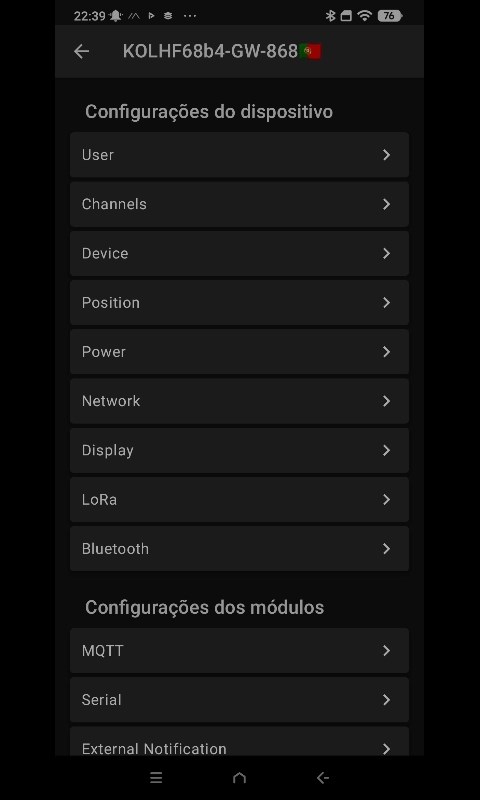
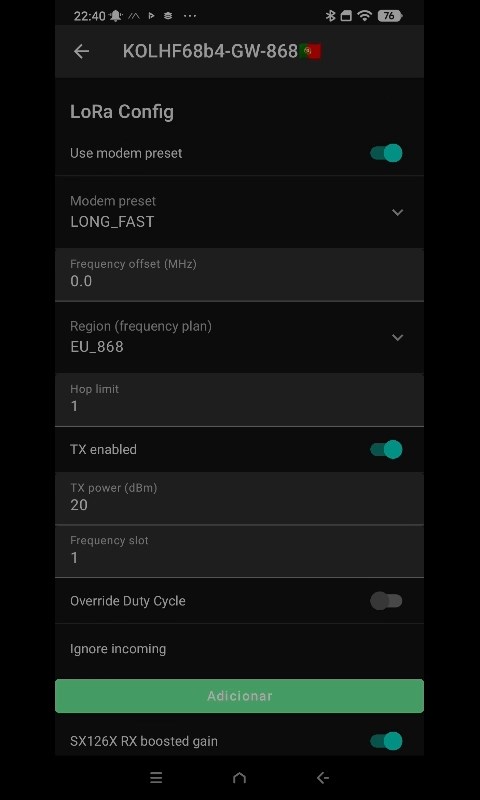
Selecionar Dispositivo -> Configurações do Dispositivo -> Lora-> EU_868 ou EU_433 (conforme rádio)
Se for modo cliente ou client_mute Max Hops 4
Para EU_868 Frequency Slot é 1, para EU_433 Frequency Slot é 4
Desactivar a opção Ignore MQTT, e Activar a opção OK to MQTT (Importante caso queira receber mensagens mesmo sem estar com o MQTT configurado e aberto a todas as comunicações de Meshtastic)
2. Definir Modo - Client / Gateway Etc..
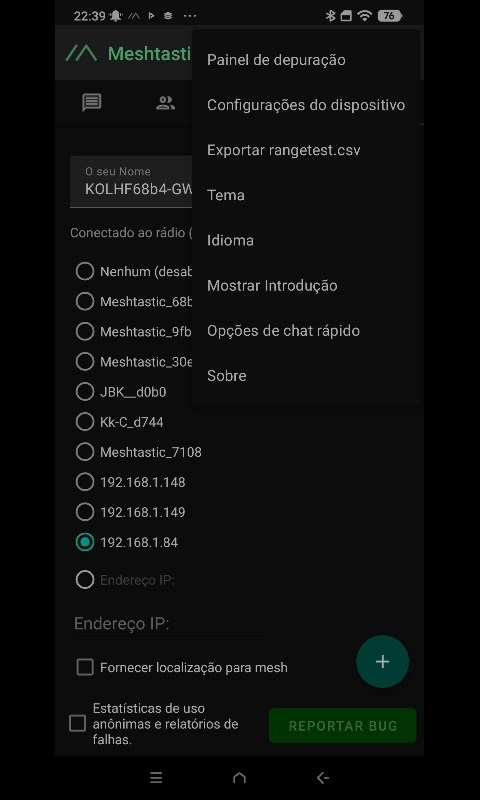
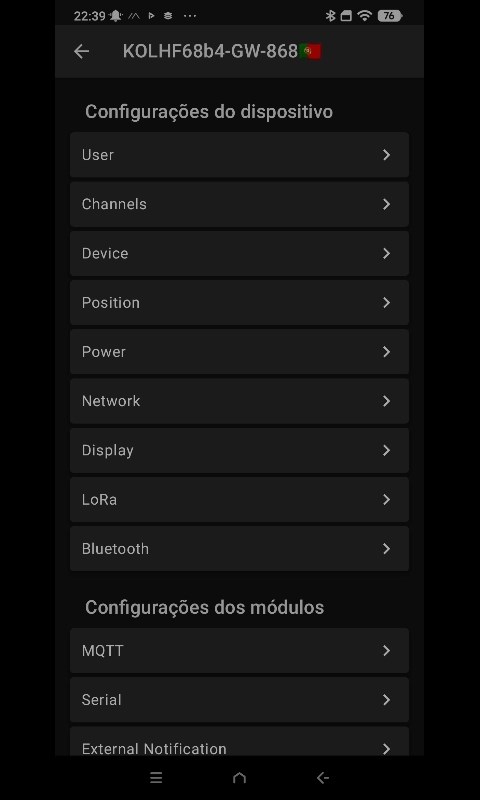
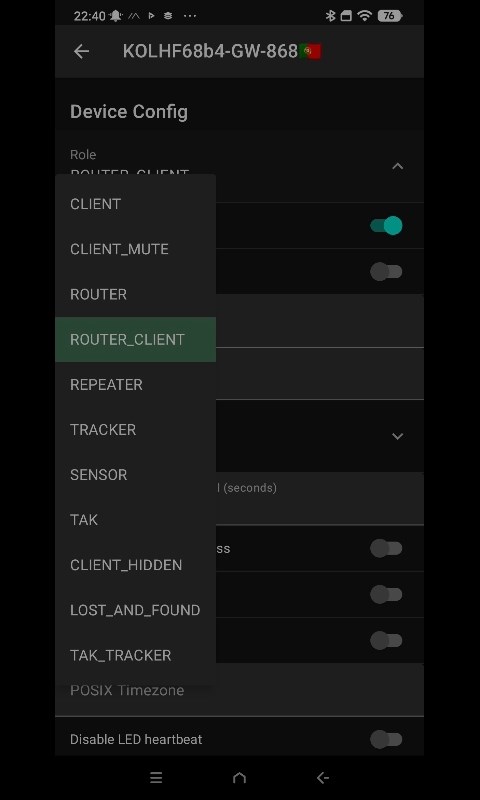
Selecionar Dispositivo -> Configurações do Dispositivo -> Device
Para o meshtastic.pt, o melhor modo será sempre Client, mas caso use para outro fim, escolha-o sem qualquer problema
Node info Broadcast Interval: 43200 segundos | 12 horas (iOS)
3. Definir Nome e Alcunha
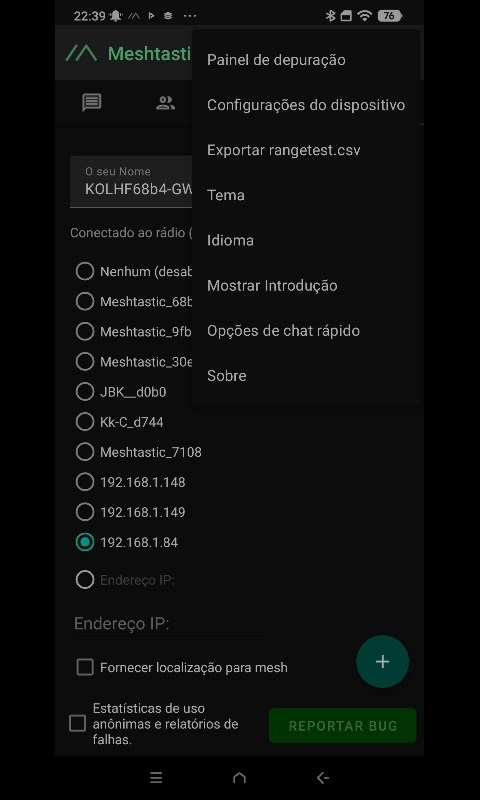
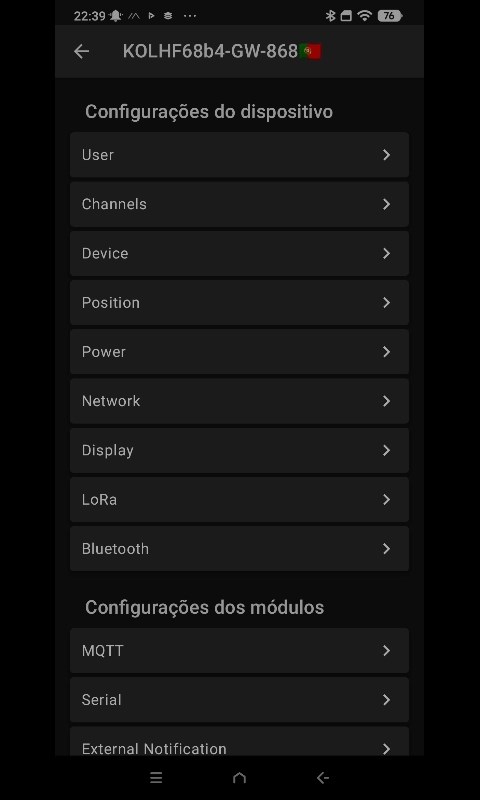
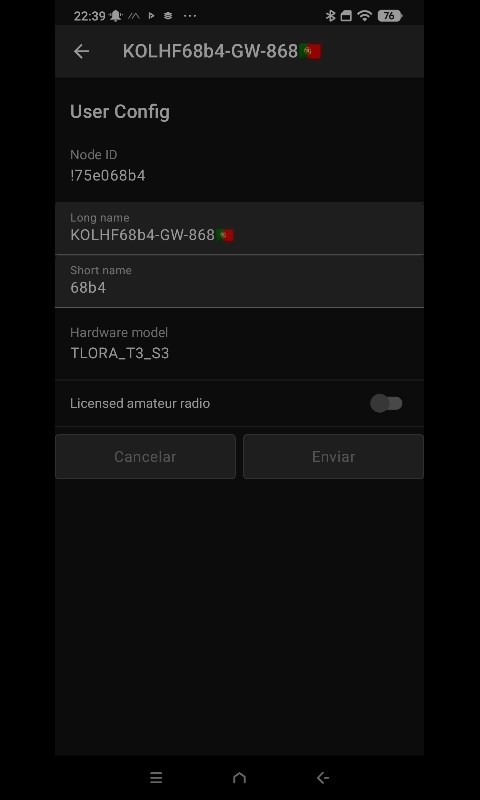
Selecionar Dispositivo -> Configurações do Dispositivo -> User Config
Defina o nome do seu rádio bem como a alcunha ! Para melhor compreensão pelos nomes e modos, geralmente usa-se o nome (ou call sign) seguida do modo e frequência que usa, exemplo:
nome: OnomeQueQuero-8 short (alcunha): NQQ8. (Segundo configurações de Client Mute e frequência do radio 868Mhz -8; 433Mhz -4; 2.4Ghz -24)
4. Definições MQTT
Selecionar Dispositivo -> Configurações do Dispositivo -> MQTT
Defina o endereço para o servidor de MQTT que pretende, bem como o utilizador, password e root topic, bem as configurações adicionais, para Meshtastic.pt deverá ser:
Address: mqtt.meshtastic.pt
Username: meshdev
Password: large4cats
Root topic: msh
Encryption: ON
TLS: ON (Se for RAK pode ficar off)
Activar Map reporting e Precise Location ou definir raio de precisão, introduzir no Map reporting interval o valor de 7200 em Modo Client e Client Mute, 14400 em Modo Gateway
Caso o seu dispositivo esteja sempre ligado via Bluetooth, de maneira a que o mesmo se consiga ligar ao servidor MQTT deverá selecionar a opção "Proxy to client enabled".
Nota: Sempre que tem o Bluetooth ligado o Wifi desliga por default, o mesmo acontece na situação inversa, actualmente nao e possível ter o Wifi e Bluetooth ligados ao mesmo tempo.
4. Definições do Canal Primário
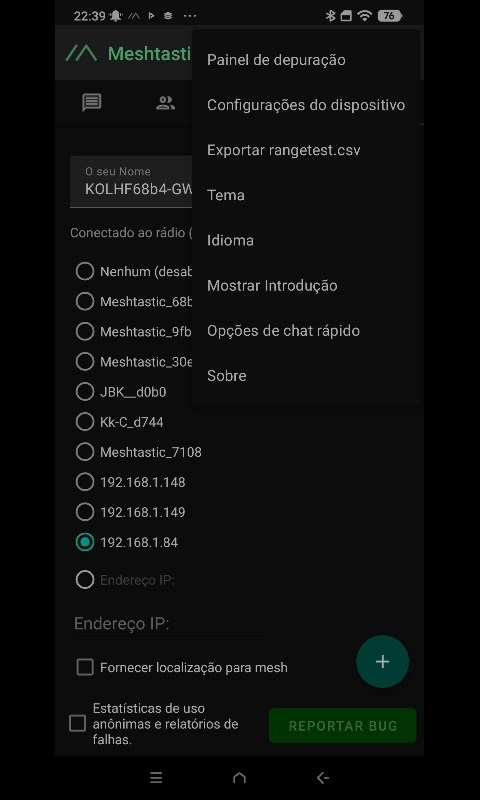
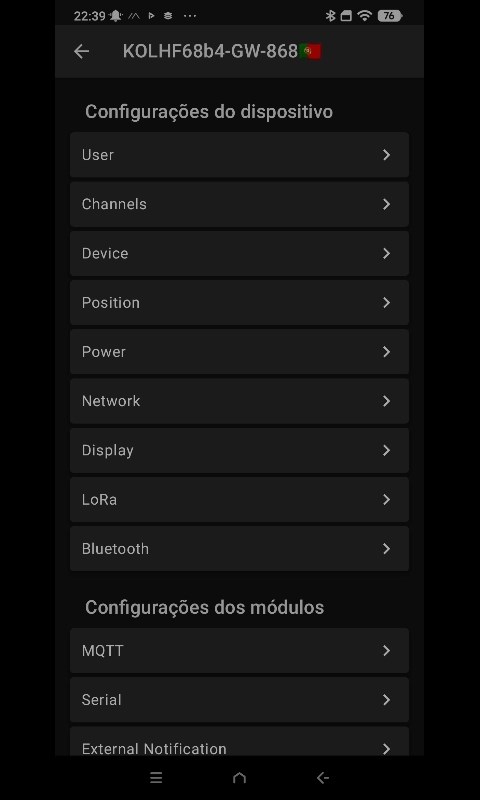
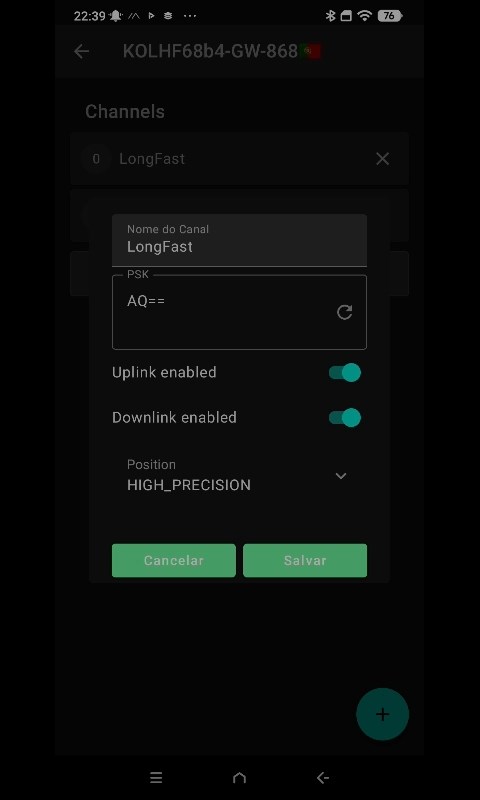
Vamos verificar se o canal primário esta com o nome de LongFast e se temos as opções de Uplink e Downlink.
Pode sempre re-definir a precisão da posição que pretende partilhar (caso não o queira selecione disable, ou mude para uma menor precisão de maneira a respeitar a sua privacidade).
Assim decerto já deverá estar conectado à rede Meshtastic.pt ! Alguma dúvida a comunidade estará disponível para o ajudar no nosso canal do telegram !